セブンイレブンアプリにPayPayアプリを登録(連携)する方法をご紹介します。
これまではセブンイレブンでの買い物に、会員コード提示とペイペイ支払いの作業が大変でした。最初にセブンイレブンアプリの会員コードを提示した後、PayPayアプリを起動して支払い。この作業がセブンイレブンアプリだけで1発で出来るようになります。
セブン‐イレブンアプリに登録するメリット
また、セブンイレブンアプリにPaypayを登録していると、水曜日に対象商品の半額クーポンが合計5枚もらえます。
配信日のそれぞれ3日前(日曜日)の 23時59分までにセブン‐イレブンアプリに PayPayを登録している事が条件。
水曜日に対象商品の半額クーポンが合計5枚もらえます。
例えば9月1日は↓こんな感じのクーポンがゲットできます▼
PayPay-ペイペイ(電子マネーでスマートにお支払い)
| 開発: PayPay Corporation 評価[star rating=”4.6″ max=”5″ numeric=”yes”] 無料 |
国内シェアNo.1のQRコード決済アプリ
セブン‐イレブンアプリ
| 開発: Seven-Eleven Japan Co., Ltd. 評価[star rating=”4.0″ max=”5″ numeric=”yes”] 無料 |
また無料Wi-Fiサービス「セブンスポット」がアプリ利用で回数制限がなくなります。
セブン‐イレブンアプリにPayPayを登録する方法
セブンイレブンアプリを開き右下にあるペイペイマークをタップ。「同意」して次へ▼
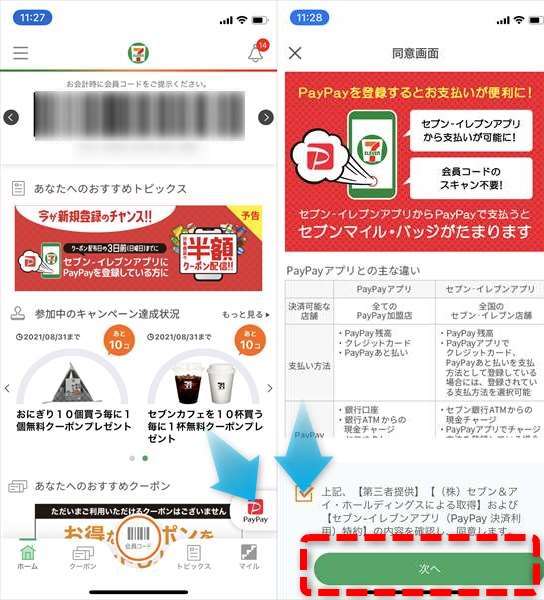
PayPayアプリが起動しますので「開く」▼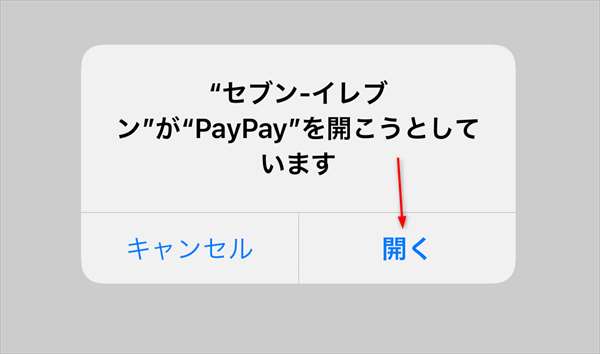
「上記に同意して続ける」をタップすると、コードが表示されて完了です▼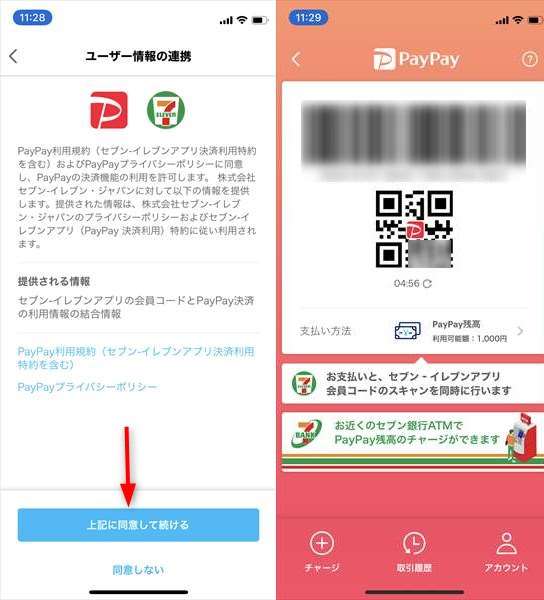
セブンイレブンアプリに戻ると、下の大きなボタンが「PayPay」に変わっています▼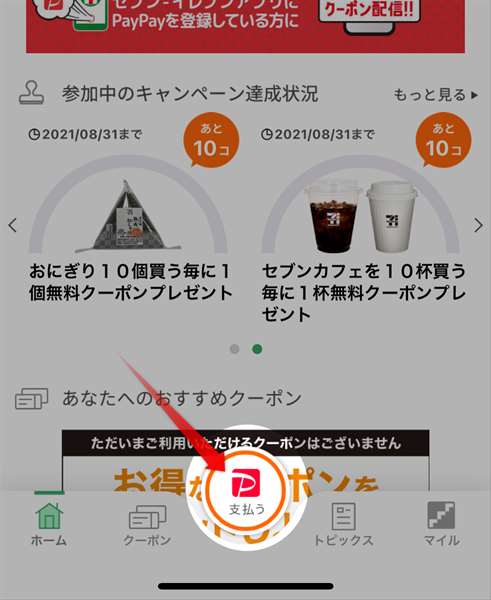
これでペイペイでの支払いと、セブンイレブンのコードが一発で提示されるようになりました。
ちなみにセブンイレブンアプリ内のPayPayは、セブンイレブンでの支払いのみに対応しています。他のお店では使えませんので、通常のPayPayアプリを使うようにして下さい。
またPayPay残高での支払いのみで、クレジットカードでの支払いには対応していません。
PayPayボタンを会員コード表示に戻す方法
セブンイレブンアプリの半額の特典だけを使いたい!支払いはiDやSuicaで!という人は、PayPay支払いだけの表示だと困ってしまいますね。
このアイコンを会員コードの表示に戻す方法をご紹介します。
左上の「三」メニューをタップ▼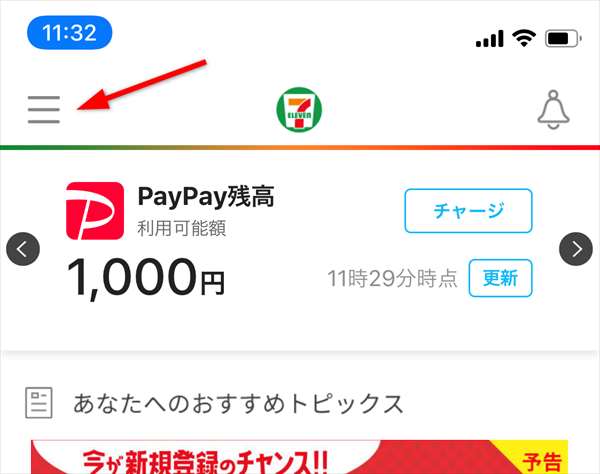
「設定・その他」までスワイプし「画面表示の設定」>>「支払う(PayPay)」から「会員コード」に変更▼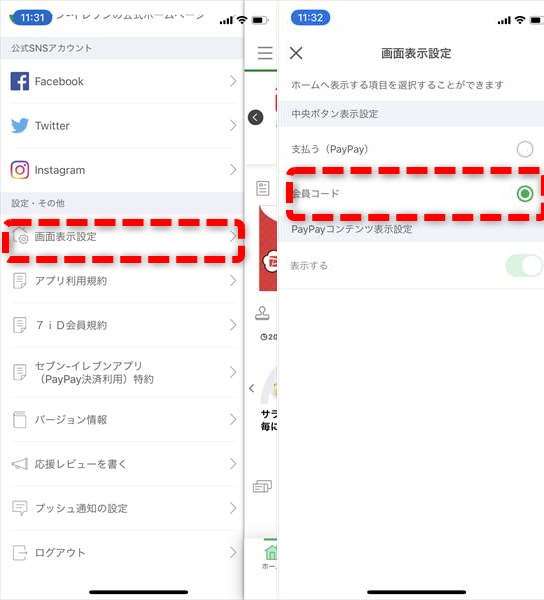
これで会員コードの表示に戻りました。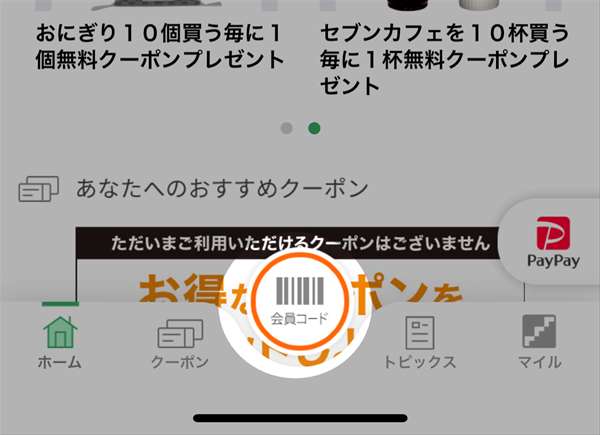
会員コードからでも「PayPayで支払う」アイコンが表示されるので、こちらの方が便利な人も居るんじゃないかな▼
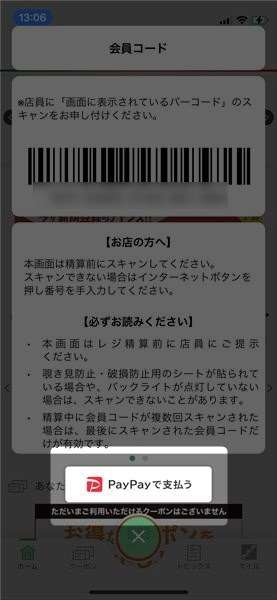
アプリのトップページで、どちらも切替られるんですけどね▼
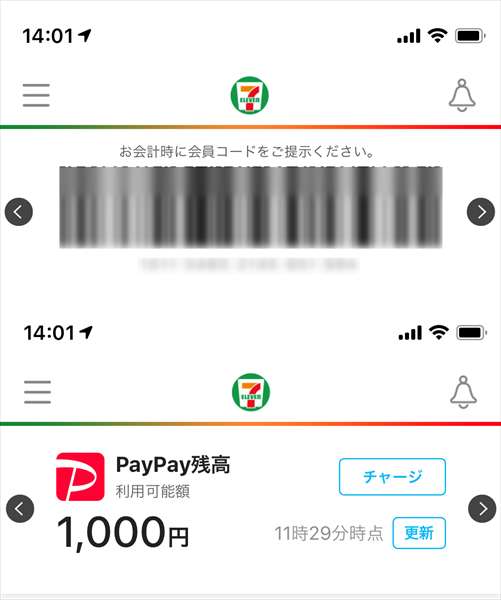
タカシ
最新記事 by タカシ (全て見る)
- 【12月7日更新】LINEの最新隠しスタンプ&無料スタンプ一覧と無料スタンプゲット方法まとめ【新着順】 - 2025年12月7日

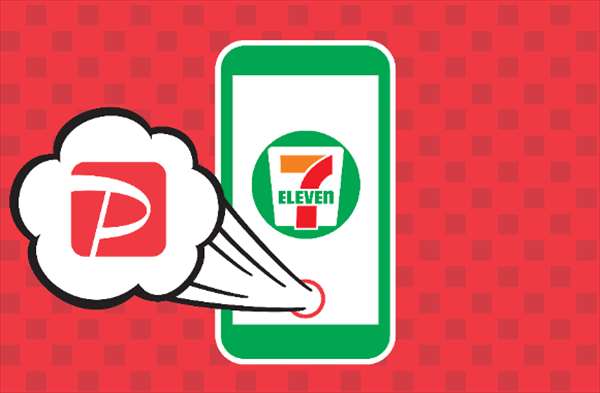

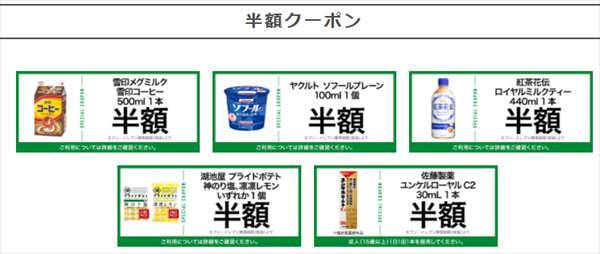



コメント